Kako dodati šum slikama u Photoshopu CS6
Šum na slikama sastoji se od bilo kakve zrnatosti ili teksture koja se javlja. Filtri šuma, kao što je dodatak za Photoshop CS6 Add Noise, proizvode nasumične teksture i zrnatost na slici.
Adobe Creative Suite 5 (Adobe CS5) Dreamweaver nudi opcije za pregled vaše web stranice. Možete brzo pregledati svoju datoteku jednostavnim klikom na gumb Pregled/otklanjanje pogrešaka u pregledniku na alatnoj traci dokumenta i odabirom preglednika za pregled vaše stranice. Također možete pregledati svoju stranicu u Adobeovom BrowserLabu ili Adobeovom Device Centralu (koji simulira nekoliko različitih mobilnih i PDA uređaja).

Gumb Preview/Debug in Browser omogućuje odabir između preglednika instaliranih na vašem sustavu.
Uvijek možete dodati preglednike s ploče Preference odabirom Uredi→Preference→Pregled u pregledniku (Windows) ili Dreamweaver→Postavke→Pregled u pregledniku (Mac).
Dreamweaver CS5 Live View prikazuje vašu stranicu onako kako biste je vidjeli u pregledniku. Ova značajka je dobra alternativa naredbi Pregled u pregledniku jer nikada ne morate napustiti Dreamweaver.
Kada je otvorena stranica u prozoru dokumenta, kliknite gumb Live View na alatnoj traci dokumenta.
Da biste vidjeli rezultirajući izvorni kod svoje stranice, kliknite gumb Live Code koji se pojavljuje pored gumba Live View.
Ovaj korak je ekvivalentan korištenju opcija View Page Source ili View Source koje su dostupne u većini svakog preglednika. U ovom načinu možete samo pregledavati kod, ne i uređivati ga.
Da biste uredili svoj kôd stranice, prijeđite na podijeljeni prikaz ili prikaz koda na alatnoj traci dokumenta.
Adobeov BrowserLab jedinstvena je usluga koja je dostupna izravno iz Dreamweaver okruženja. Možete pregledavati i simulirati svoju web stranicu u brojnim različitim preglednicima, verzijama preglednika i okruženjima operacijskog sustava s jedne lokacije. Možete čak pregledati različita okruženja jedan pored drugog da biste vidjeli kako različiti preglednici prikazuju vašu web-lokaciju.
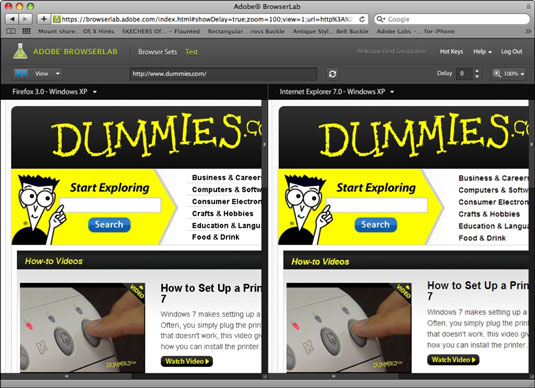
Stranica LuckyTemplates.com prikazana u BrowserLabu kao što će se pojaviti u Firefoxu za Windows XP (lijevo) i Internet Explorer 7 na Windows XP (desno).
Da biste pregledali svoju stranicu u Adobe BrowserLabu, kliknite gumb Pregled/Isklanjanje pogrešaka u pregledniku na alatnoj traci dokumenta i odaberite Pregled u Adobe BrowserLabu ili Datoteka→Pregled u pregledniku→Adobe BrowserLab.
Šum na slikama sastoji se od bilo kakve zrnatosti ili teksture koja se javlja. Filtri šuma, kao što je dodatak za Photoshop CS6 Add Noise, proizvode nasumične teksture i zrnatost na slici.
Saznajte kako koristiti Adobe Illustrator CC za izradu neobičnih oblika teksta. Uzmite u obzir nove tehnike za prilagodbu teksta u različitim oblicima.
Naučite kako uvesti fotografije koje se već nalaze na vašem tvrdom disku, kao i nove fotografije iz memorijskih kartica u Adobe Lightroom Classic.
Jednostavan i praktičan način za stvaranje redaka i stupaca teksta pomoću opcija vrste područja u Adobe Creative Suite (Adobe CS5) Illustrator. Ova značajka omogućuje fleksibilno oblikovanje teksta.
Otkrijte kako očistiti crtano skeniranje u Adobe Photoshop CS6 koristeći npr. Threshold alat. Uklonite pozadinske boje i artefakte za savršene crno-bijele slike.
Kada uređujete fotografije i portrete u Photoshopu CC, ispravite efekt crvenih očiju s lakoćom. Ovaj vodič pruža korak po korak upute za učinkovito korištenje alata za ispravanje crvenih očiju.
Otkrijte kako spremiti svoj Adobe Illustrator CS6 dokument u PDF format sa detaljnim koracima i savjetima. Sačuvajte svoje radove i olakšajte dijeljenje s drugima uz PDF format.
Rješavanje rezolucije slike u Photoshopu je ključno za kvalitetu ispisa. U ovom članku pružamo korisne informacije o promjeni razlučivosti slike i savjetima za optimizaciju.
Naučite kako primijeniti transparentnost na SVG grafiku u Illustratoru. Istražite kako ispisati SVG-ove s prozirnom pozadinom i primijeniti efekte transparentnosti.
Nakon što uvezete svoje slike u Adobe XD, nemate veliku kontrolu nad uređivanjem, ali možete mijenjati veličinu i rotirati slike baš kao i bilo koji drugi oblik. Također možete jednostavno zaokružiti kutove uvezene slike pomoću kutnih widgeta. Maskiranje vaših slika Definiranjem zatvorenog oblika […]







